如何用光影魔术手抠像去背景?_光影魔术手软件抠图去背景怎么做到?最近引发大家的关注,相信大家都想知道这件事会有怎么样的发展?下面就让小编为大家介绍一下,一起来看看吧。

光影魔术手是一款功能强大的图像处理软件,允许用户借助抠像操作轻松去除图像背景。
为了使用光影魔术手去除背景,首先需要将待处理的图片导入软件中。然后,选择“画笔工具”将想要保留的区域在图片上勾勒出来。最后,点击“背景去除”按钮,软件会自动将与所勾勒区域不相交的区域去除,从而完成背景去除操作。用户可以保存抠像后的图片作为结果。
如果用户对背景去除效果不满意,可以通过调节软件中的参数来进一步优化结果。这样,用户可以获得更加理想的抠像效果。
光影魔术手是一款非常方便实用的图像处理软件,它为用户提供了高效、快捷的图像背景去除功能。用户只需简单操作,就能得到满意的抠像结果。无论是专业用途还是个人需求,光影魔术手都是您理想的选择。
1、启动Lightroom并将需要抠图的图片拖入软件界面。
2、把图片拖到编辑面板后,点击顶部工具栏中的更多选项按钮,即位于三个点下面的三角形图标。在弹出的菜单中将鼠标悬停在“抠图”上,然后点击“自动抠图”选项。
3、使用右上角的“选择笔”和“删除笔”,在左侧图片编辑框中进行绘画和选择,直到满意为止。
4、完成绘制后,点击底部的“替换背景”选项。
5、选择所需的背景颜色,并调整强度、边缘柔化和背景透明度等参数。
6、调整完毕后,点击底部的“确定”按钮进行保存。
关于如何用光影魔术手抠像去背景?_光影魔术手软件抠图去背景怎么做到?的内容小编就阐述到这里了,希望本篇的信息能够解答大家目前的疑问,想要更多最新的内容记得关注多特软件站哟!
更多全新内容敬请关注多特软件站(www.y866.cn)!
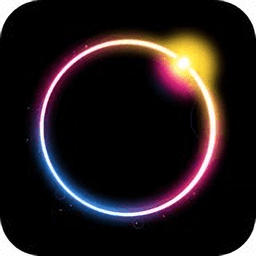


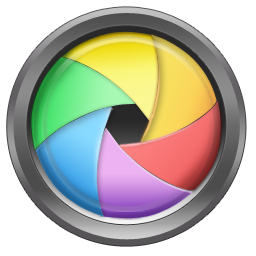








 相关攻略
相关攻略
 近期热点
近期热点
 最新攻略
最新攻略